-
图文解惑 win7系统连接共享打印机出现错误代码0x80070035的技巧
- 发布日期:2021-02-27 07:47:04 作者:bag198技术 来 源:http://www.bag198.com
win7系统连接共享打印机出现错误代码0x80070035的问题司空见惯;不少人觉得win7系统连接共享打印机出现错误代码0x80070035其实并不严重,但是如何解决win7系统连接共享打印机出现错误代码0x80070035的问题,知道的人却不多;小编简单说两步,你就明白了;一、必须确保有关打印功能的相关服务都处于自动启动状态,重点检查TCP/IP NetBIOS Helper,Workstation,Remote Desktop Configuration,Print Spooler这几个服务。打开服务的方法是win+R调出运行窗口,输入services.msc。 二、对连接打印机的电脑进行设置,连接好打印机,确保可以正常打印,在打印机属性中进行共享设置。就可以了。如果没太懂,请看下面win7系统连接共享打印机出现错误代码0x80070035的解决方法的更多介绍。
具体方法如下:
一、必须确保有关打印功能的相关服务都处于自动启动状态,重点检查TCP/IP NetBIOS Helper,Workstation,Remote Desktop Configuration,Print Spooler这几个服务。打开服务的方法是win+R调出运行窗口,输入services.msc。
二、对连接打印机的电脑进行设置,连接好打印机,确保可以正常打印,在打印机属性中进行共享设置。
三、对连接打印机的电脑进行权限设置
1,启用guest账户,打开计算机管理(win+R调出运行窗口,输入compmgmt.msc),取消“账户已禁用”前的对勾。这是因为局域网内其他电脑发起的打印请求均以来宾身份进行操作,一些教程中错误地引导网友在组策略中禁用来宾账户,这和电脑的共享原理是相悖的
2,打开组策略页面(win+R调出运行窗口,输入gpedit.msc),定位到 “Windows设置”-“安全设置”-“本地策略”;
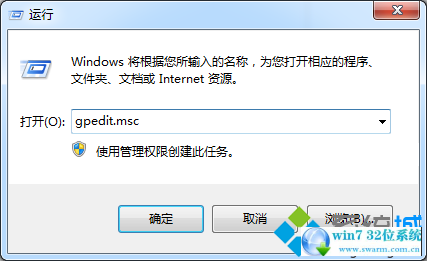
b, 在“安全选项”中把“账户:来宾账户状态”“账户:使用空密码......”的设置项均保持为“已启用”状态;
3,建议不要对其他组策略选项进行修改,保持默认即可。

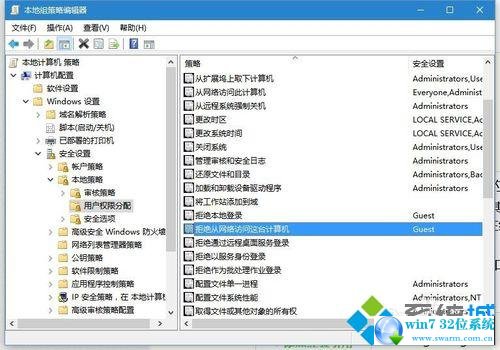
直接win+R调出运行窗口,输入\192.168.x.x即可看到共享的打印机,进行连接吧!
上述就是win7连接共享打印机出现错误代码0x80070035的解决方法,WinXP,win7,win10也可以使用此方法解决问题,简单实用的小技巧,对大家操作电脑有一定帮助的。
上面就是关于win7系统连接共享打印机出现错误代码0x80070035的解决方法不会的小伙伴们来跟着小编一起学习吧!欢迎继续关注,后续会有更多精彩!
 番茄花园 Ghost Win7 32位纯净版下载 v2019.09
番茄花园 Ghost Win7 32位纯净版下载 v2019.09 雨林木风 Ghost Win7 64位纯净版 v2019.03
雨林木风 Ghost Win7 64位纯净版 v2019.03